

如果手动干式擦拭和自动打印头维护 (AMS) 不起作用,可以使用以下手动油墨清洗和擦拭程序来尝试修复喷嘴。
带侧护板的安全眼镜
手套(例如:Ansell Microflex 93-260)
海绵棉签 (3010118211)
涤纶抹布 10cm x 10cm(无绒)
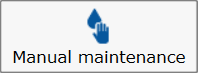
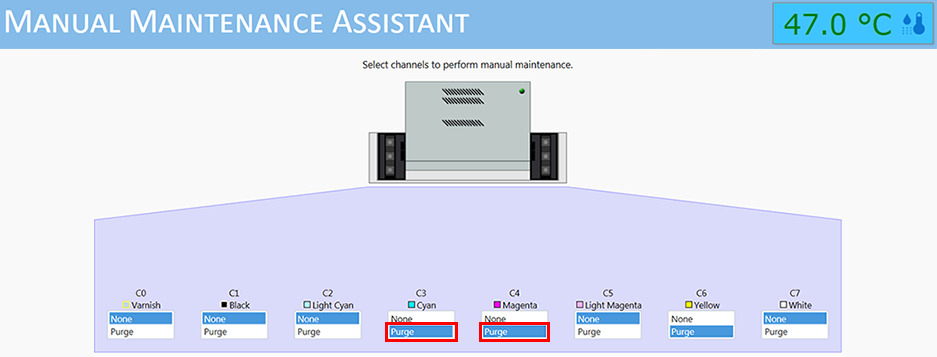
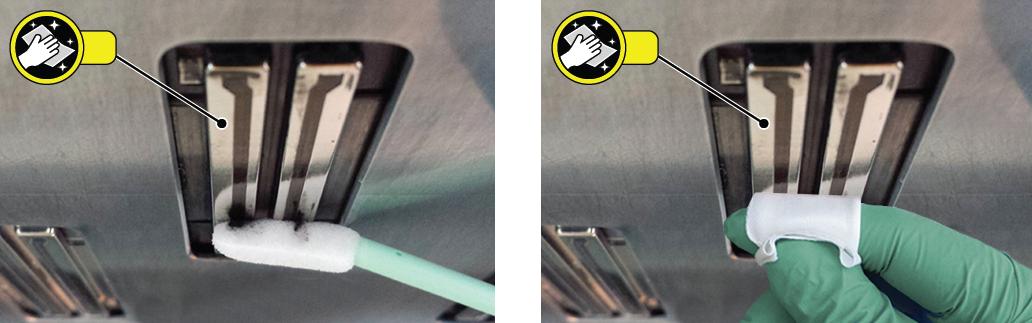
确保棉签上的接缝没有接触打印头。
在使用前一定要确保棉签或布是干净的。
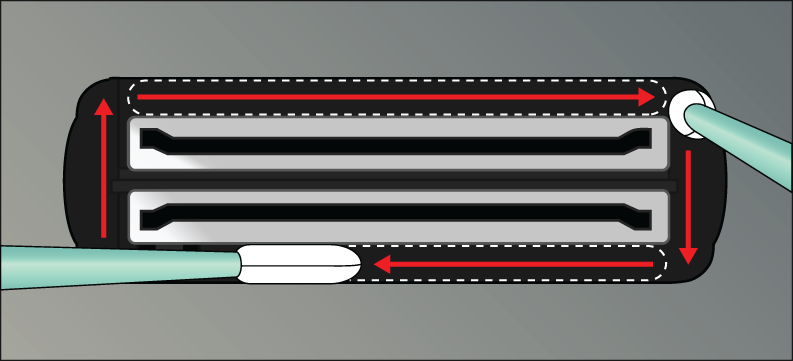
将棉签的尖端用于清洁短端。将棉签转到接缝侧以清洁长端。将棉签转到接缝侧以清洁长端。
清除打印头金属板和托架底板之间的墨水时,请务必格外小心。请参阅上图中白色椭圆所标示的区域。丢弃棉签。
如有必要,对仍然显示掉落喷嘴的喷头重复上述墨水清洗和擦拭程序。